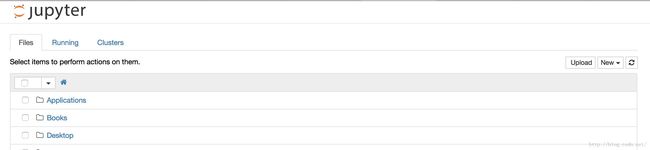Mac下iPython-notebook搭建及使用
本文记录下我的电脑下安装iPython-notebook 的过程。
简介:
我的系统是OSX EI-Capitan 10.11,python是2.7.10,ipython版本为4.0.0.
首先,我已经用了大半年时间的ipython了,它是一个交互式的shell,除了代码补全,代码高亮外,还有很多magic命令。但是,最近在学习scipy时,发现很多学习文档使用的都是ipython-notebook,它除了拥有ipython的特点外,还支持多行输入统一运行(区别于ipython等一行输入一行运行),能够直接在当前界面显示绘制的图形,能够将编写的'.ipynb'文件复制到其他拥有notebook的环境下运行现实。当然,它是在网页上进行编辑和显示运行效果的,经过设置也可以远程进行访问编辑和运行。
在我搜索安装文档时,发现别人的博客中记录的都不太一样,大多数都是手动的安装所必需的模块。当我查看ipython官网时,我发现了官网中提供了更简单的安装方式。
ipython-notebook已经整合(或者改名)到“Jupyter”中了。在http://jupyter.readthedocs.org/en/latest/install.html这个网站上,有着极其简便的python-notebook的安装方式。
安装:
像我这种已经安装过ipython的,又没有使用Anaconda的,可以使用pip命令进行安装:
pip3 install jupyter在python2中,使用:
pip install jupyter
使用:
安装完成后,在命令行中输入:
jupyter notebook 或者
ipython notebook
即启动了ipython-notebook,此时浏览器中会弹出notebook窗口(http://localhost:8888/tree)。如下图所示:
Files下面列出了当前用户目录下所有的文件,结合右上角的upload和new你可以方便地进行文件操作。你先选择一个目录,在该目录下,new一个python2,这样当前目录即会出现一个“.ipynb”文件,同时,浏览器会弹新的标签页让你编辑该“.ipynb”文件。如下图:
在该界面下,每输入一行代码Enter后不会运行当前代码,而是换行让你输入下一行代码,当你键入Shift + Enter后,将运行刚刚你输入的那几行代码。
其他不懂的,可以点击界面Help栏中的User Interface Tour和Keyboard shortcut,它会告诉你界面中每个按钮的作用以及当前界面的快捷键作用。
目前会的就这些,notebook很适合进行python的科学计算,同时也是非常好用的python下交互式编辑器,it is worthy a try!